園児の児童原簿を出力できるメニューです。
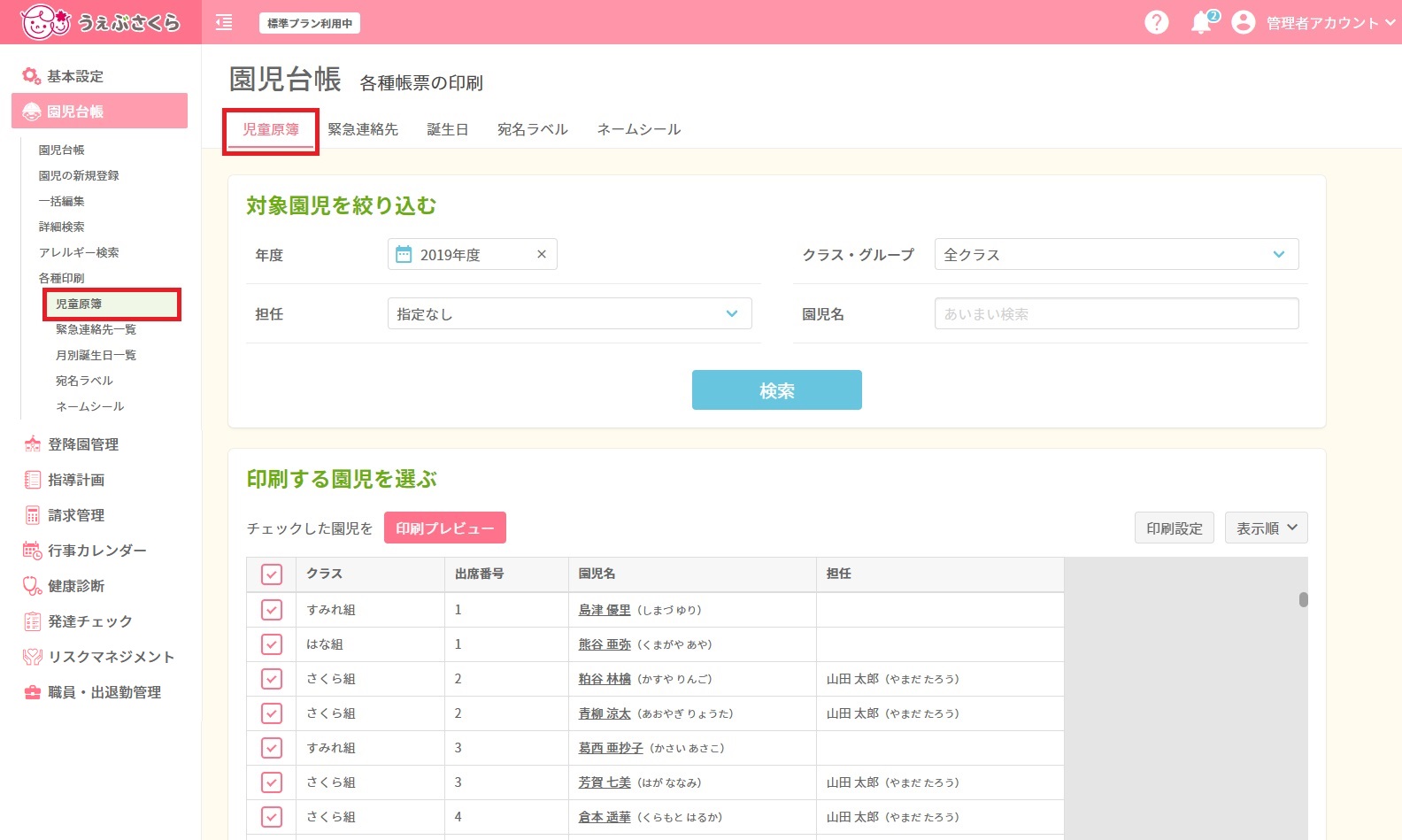
対象園児の絞り込み項目を任意で選択し、[検索]ボタンをクリックすると園児一覧が表示されます。
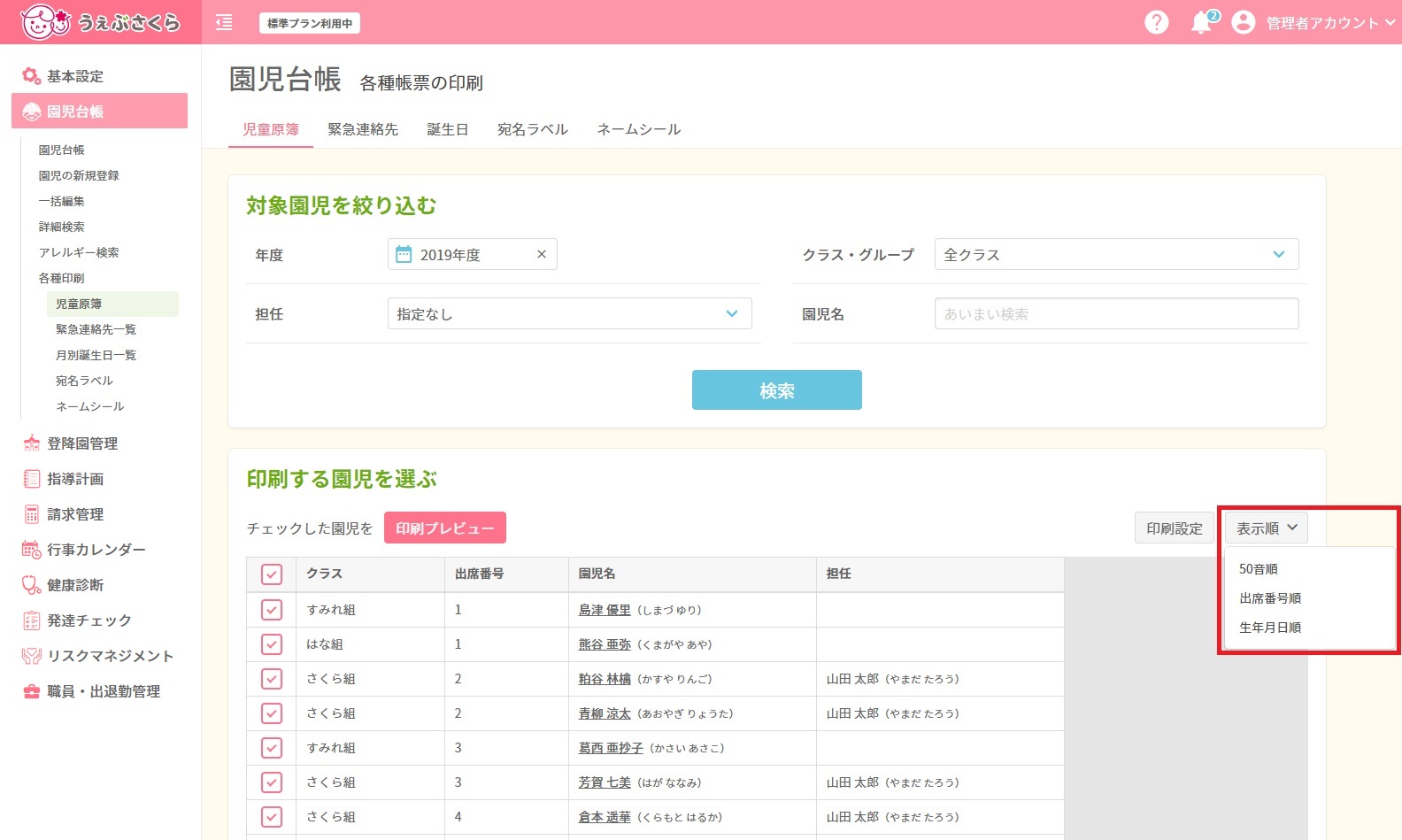
右上の[表示順]をクリックすると、出席番号順/かな順/生年月日順での園児の並び替えが可能です。
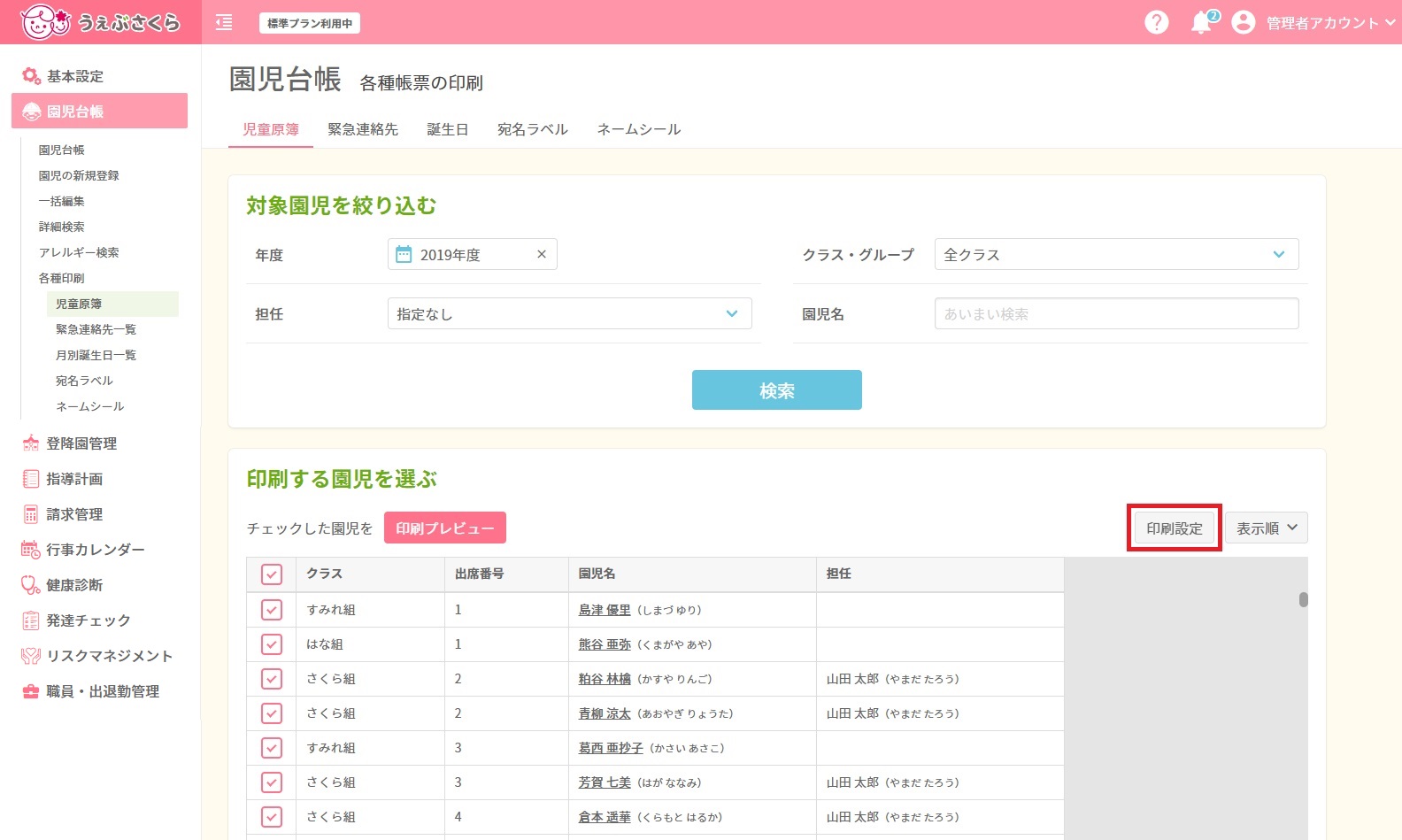
また、[印刷設定]をクリックすると、印刷時に原簿に表示される項目とその並び順を選択することができる画面が開きます。
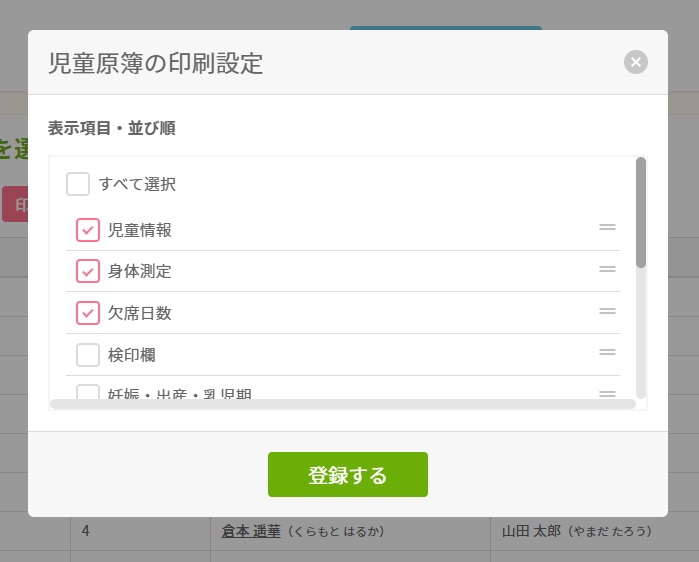
原簿に表示したい項目にチェックをつけ、表示したい順番に並び替えてください。
カーソルが十字矢印になった状態で項目をドラッグすると項目の並び替えができます。
(この画像の場合、原簿には上から「児童情報」「身体測定」「欠席日数」が印刷されます)
選択が終わりましたら、[登録する]ボタンをクリックしてください。
印刷の設定が完了したら、印刷する園児の左にチェックをつけて[印刷プレビュー]をクリックしてください。
「クラス」と書かれている左のチェックボックスにチェックを付けると、表示されている園児を全選択/全解除することができます。
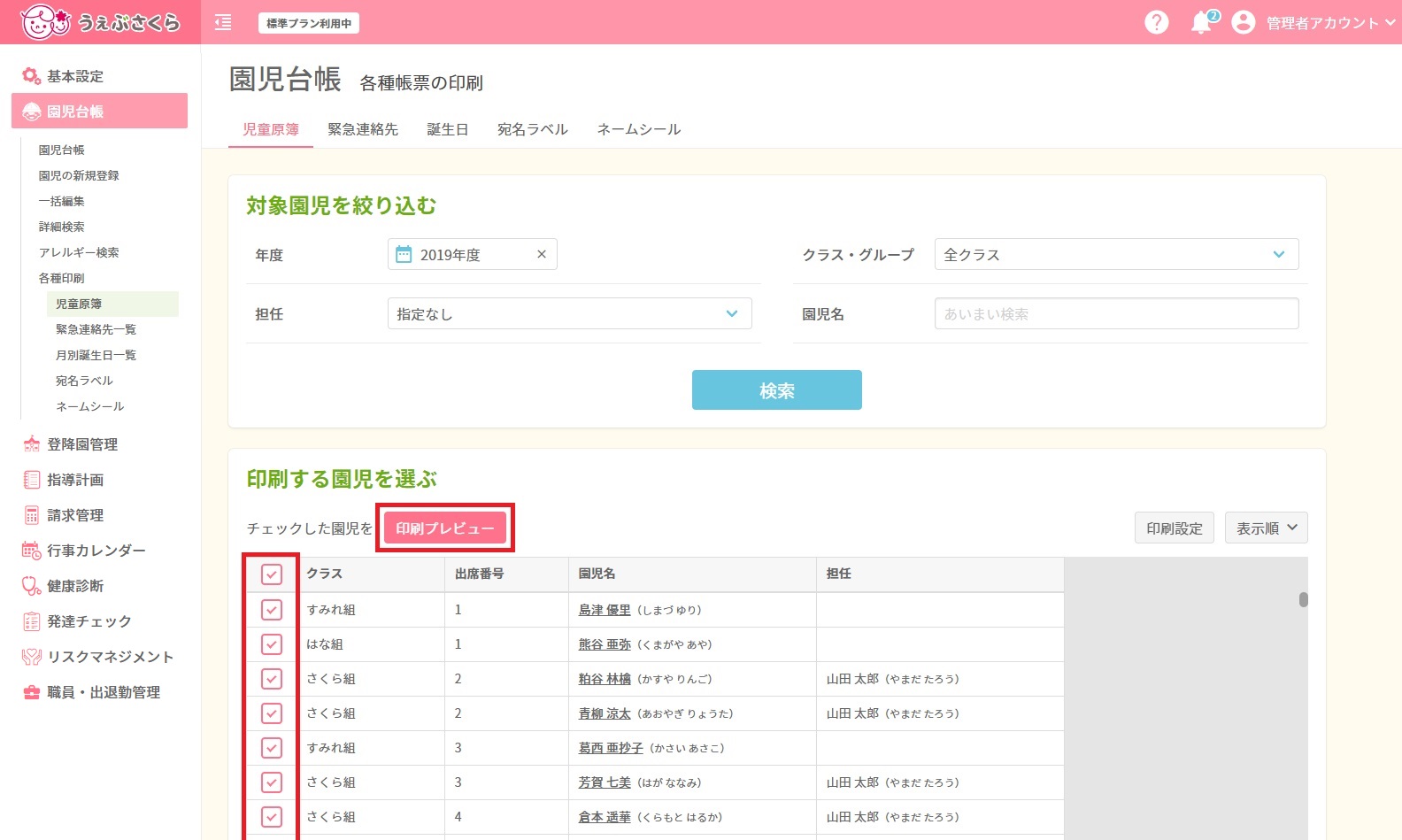
印刷プレビュー画面です。出力内容を確認して[印刷する]をクリックしてください。
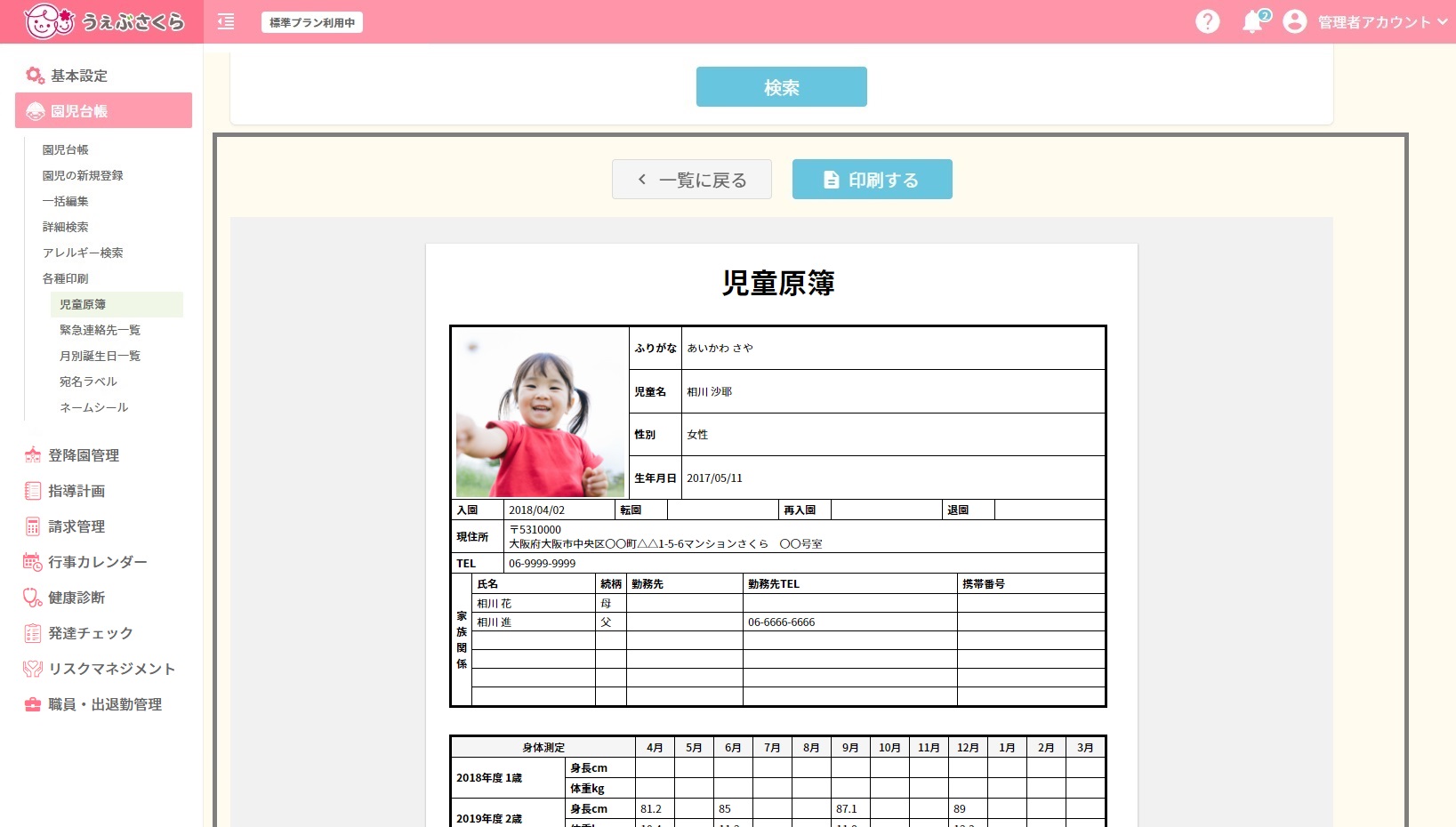 再度一覧画面に戻る際は[一覧に戻る]ボタンをクリックしてください。
再度一覧画面に戻る際は[一覧に戻る]ボタンをクリックしてください。



 ホーム
ホーム


